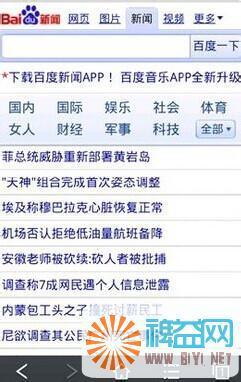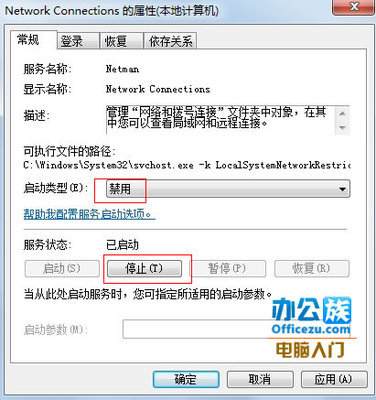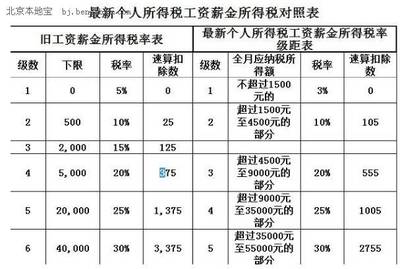话说,现在很多人特别喜欢从网上其他地方下载图片保存在自己的电脑上,但是呢,现在有不少网站不允许直接下载的,其实呢我们可以直接用qq来截图保存的哦,还有就是在聊天的时候我们可以直接从桌面其他地方直接截图发给正在和你聊天的好友哦,是不是非常神奇呀。那么到底要怎么用qq截图呢?
qq如何截图 qq怎么截图 qq截图怎么操作――工具/原料qq截图qq如何截图 qq怎么截图 qq截图怎么操作――网上截图
qq如何截图 qq怎么截图 qq截图怎么操作 1、
首先我们必须先登入一个QQ。
qq如何截图 qq怎么截图 qq截图怎么操作 2、
我们现在直接进入一个常见的图片网。直接百度个风景图。
qq如何截图 qq怎么截图 qq截图怎么操作 3、
点击这个图片的大图,在自己的键盘上按Ctrl+Alt+A就可以直接截图了,然后按Ctrl+C就可以保存在桌面上或者文件夹里边了。
qq如何截图 qq怎么截图 qq截图怎么操作_qq怎么截图
qq如何截图 qq怎么截图 qq截图怎么操作――和QQ好友聊天的时候截图qq如何截图 qq怎么截图 qq截图怎么操作 1、
在和QQ好友聊天的窗口处,如图,一个像剪刀的图标,点击他
qq如何截图 qq怎么截图 qq截图怎么操作 2、
然后鼠标指针用左键按着往右下角截图即可,
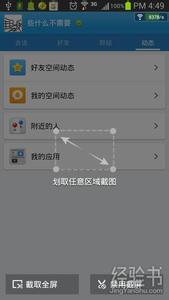
qq如何截图 qq怎么截图 qq截图怎么操作 3、
最后截图好了,左键点击完成,即可会截图到你的聊天栏中,你可以发送给好友,也可以直接在图片上点击右键保存。
qq如何截图 qq怎么截图 qq截图怎么操作_qq怎么截图
qq如何截图 qq怎么截图 qq截图怎么操作――注意事项想学习其他QQ经验请关注作者:WYZ丶羽儿
 爱华网
爱华网